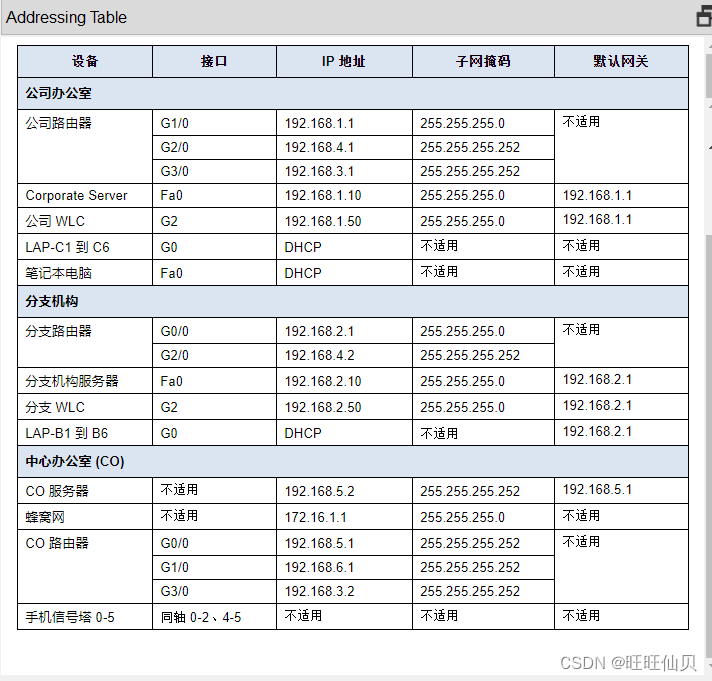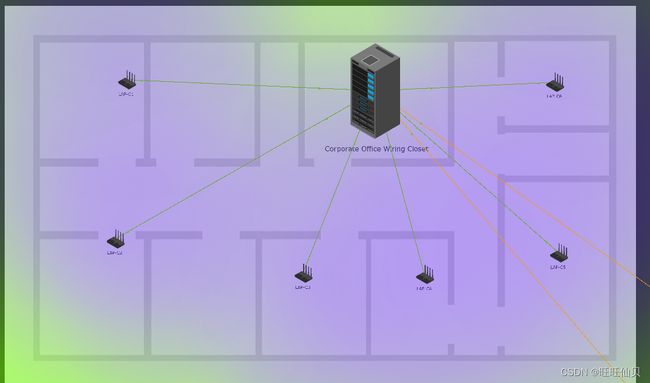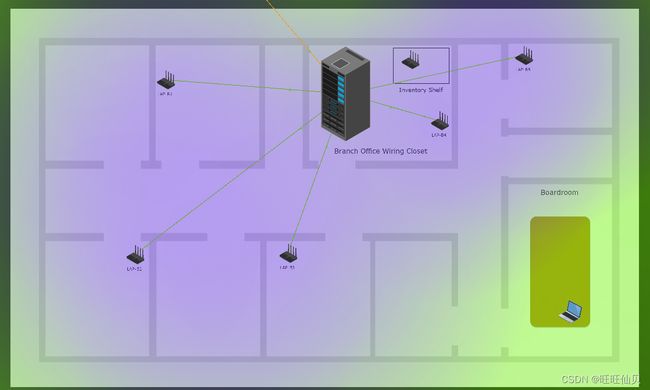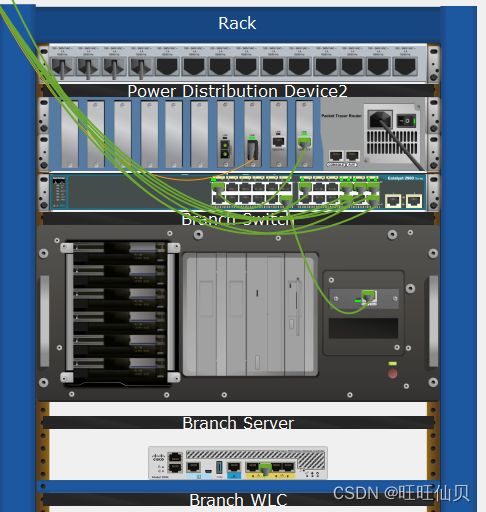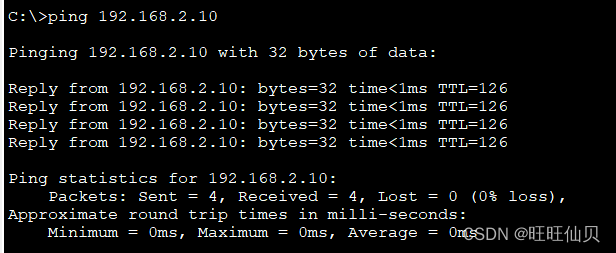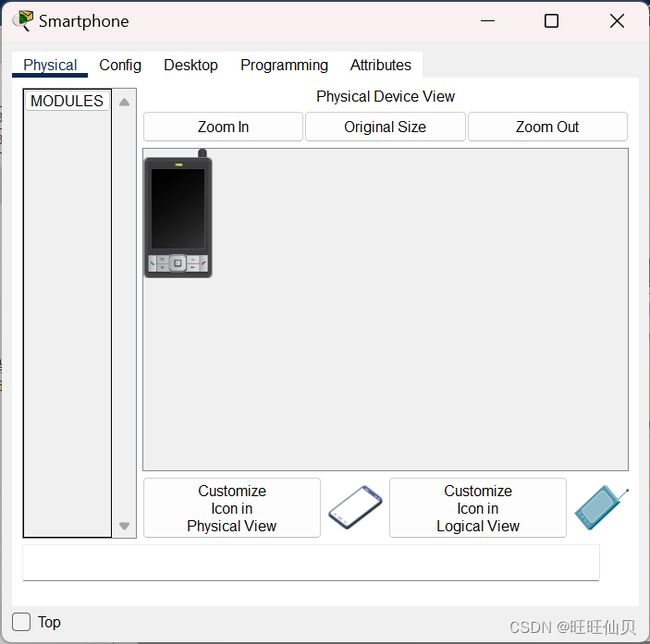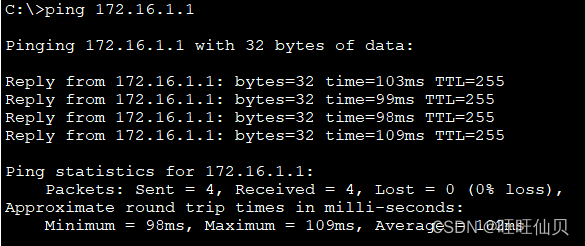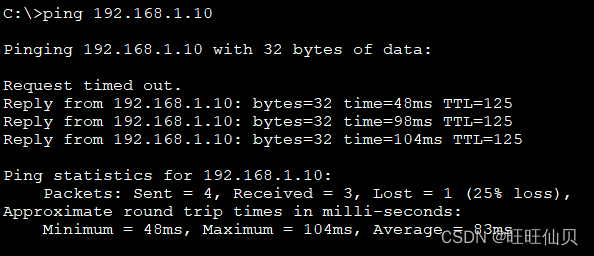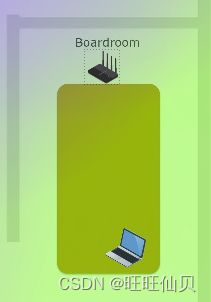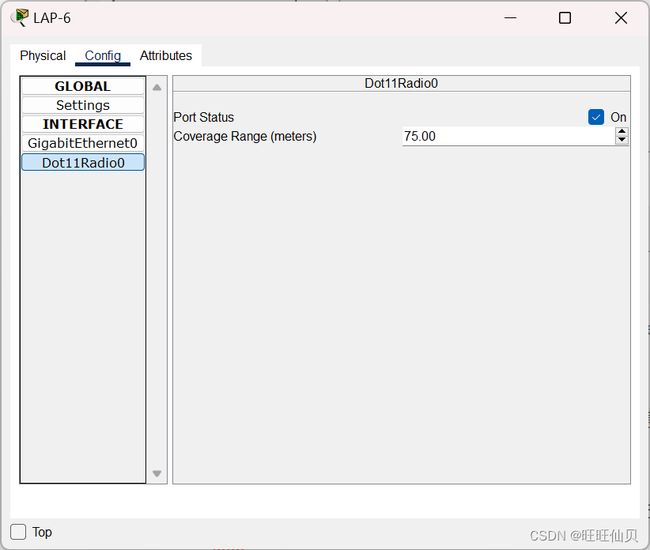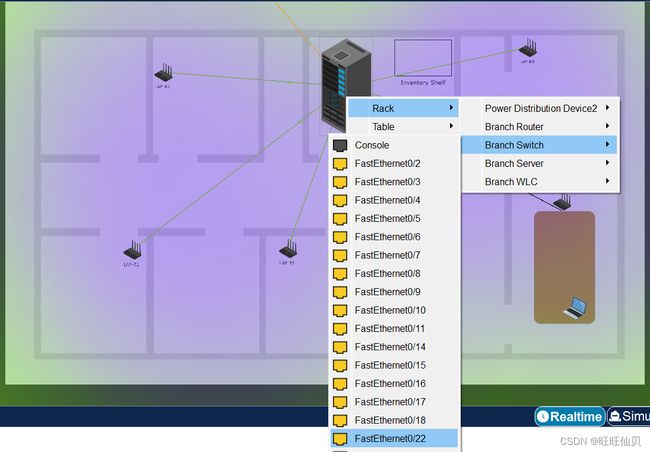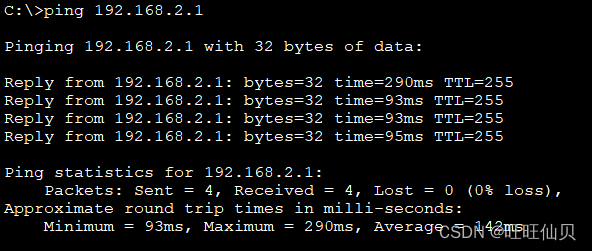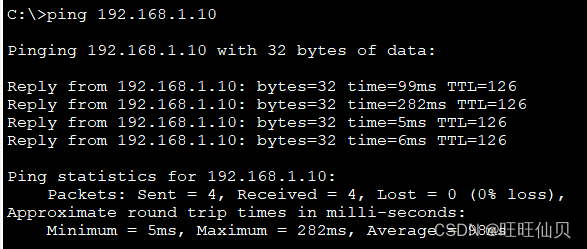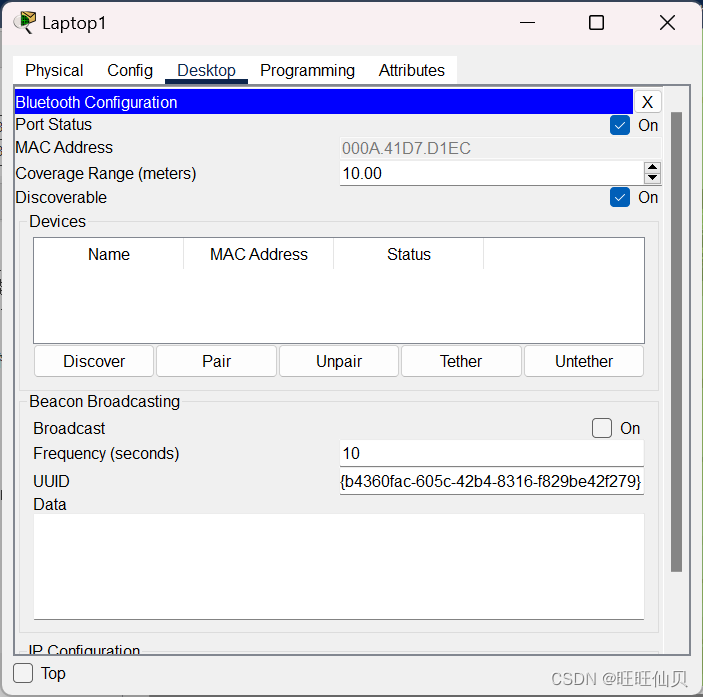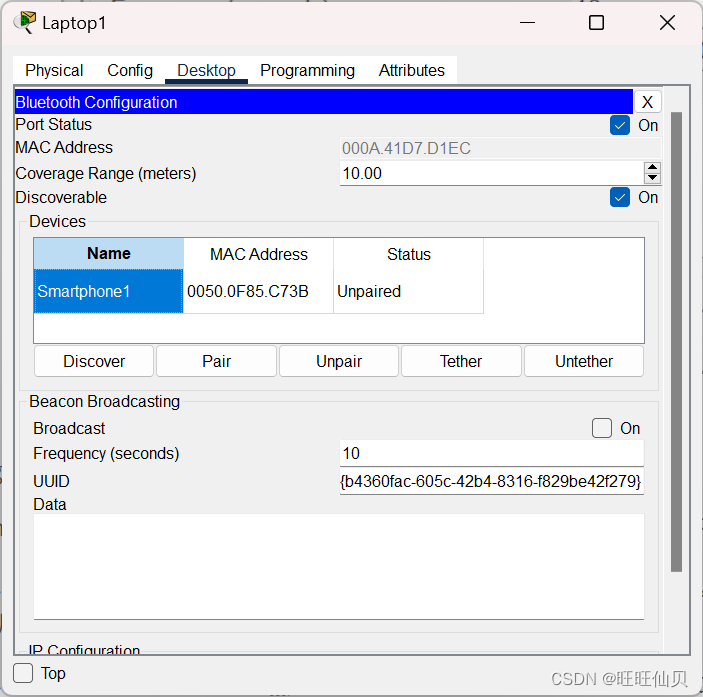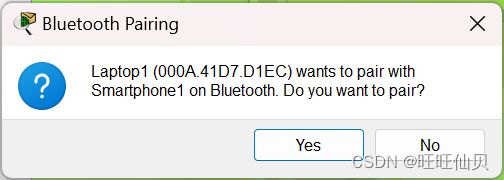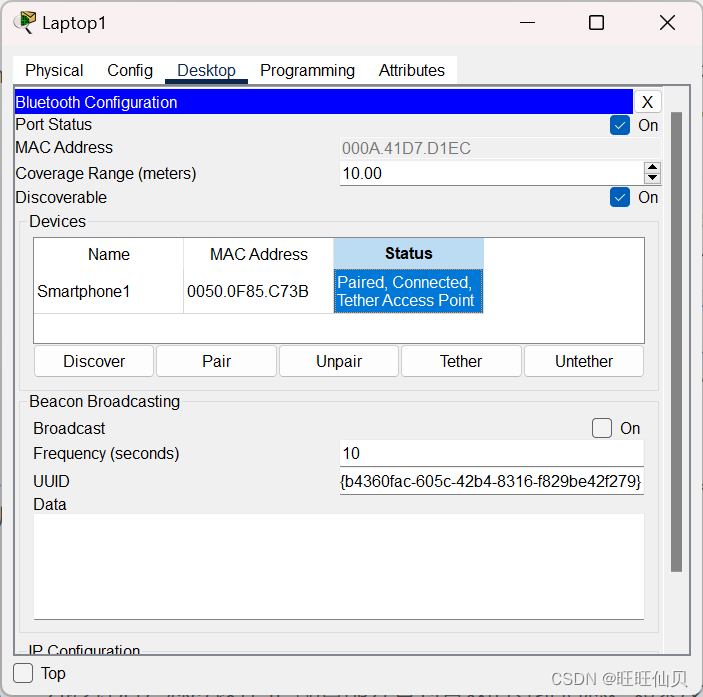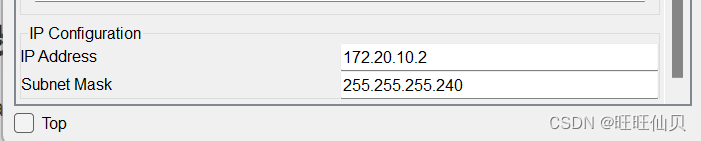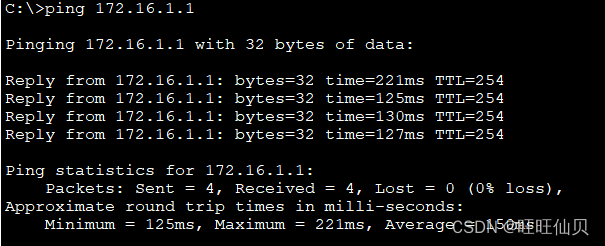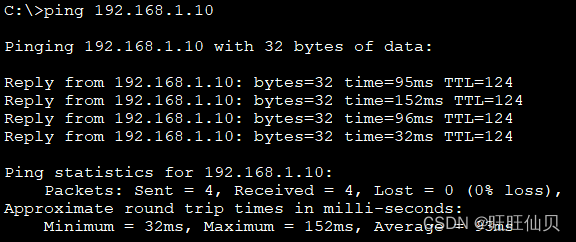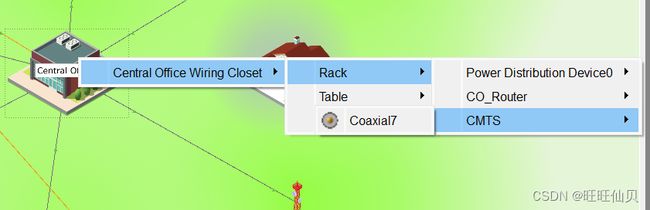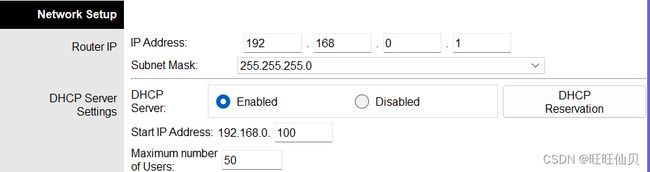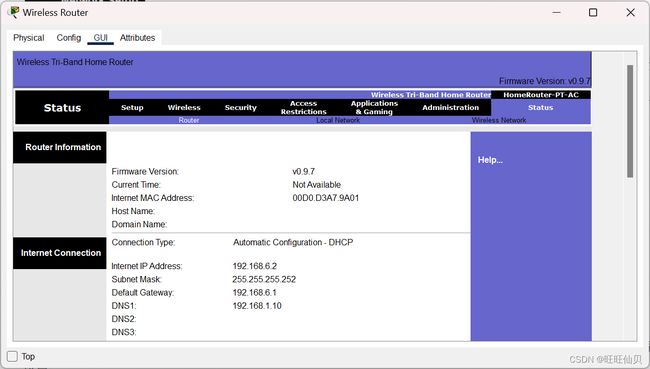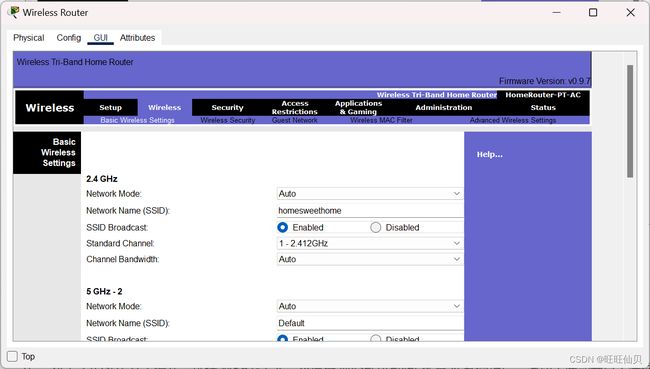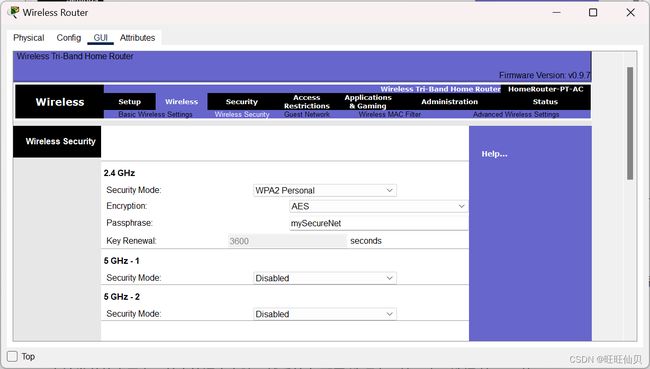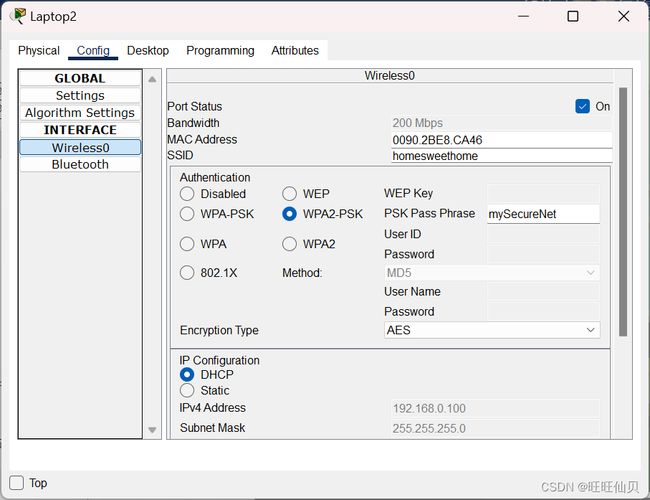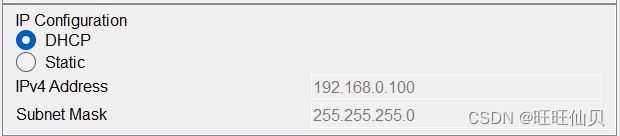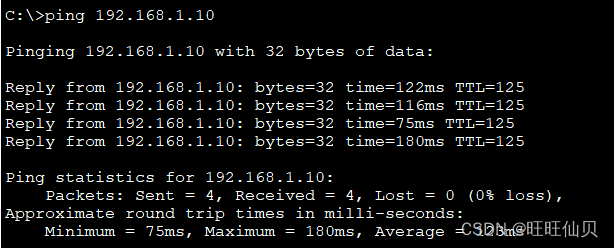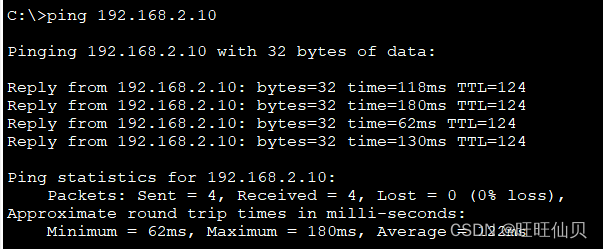无线路由探索
实验大纲
第一部分: 探索无线网络
步骤 1: 探索拓扑
步骤 2: 验证连接
第二部分: Wi-Fi 连接添加到董事会议室
步骤 1: 安装新的 LAP-PT 设备以覆盖新的董事会议室
步骤 2: 检验连接
第三部分: 将无线连接添加到蜂窝死区中的咖啡店
步骤 1: 连接一个新的手机塔
步骤 2: 将笔记本电脑绑在智能手机上
第四部分: 将无线连接添加到家庭办公室
步骤 1: 选择并连接设备
步骤 2: 配置无线路由器
步骤 3: 验证连接
地址分配表
目标
第 1 部分:探索无线网络
第 2 部分:向董事会议室添加 Wi-Fi 连接
第 3 部分:将无线连接添加到蜂窝死区中的咖啡店
第 4 部分:向家庭办公室添加无线连接
背景/场景
XYZ 公司正在扩展其网络能力,以增强当地办公室的连接能力,并为希望远程办公的人提供连接。在这个 Packet Tracer 物理模式 (PTPM) 练习中,您被要求通过查看当前的网络功能,并根据需要添加无线功能来协助实施此计划。
注意:此操作不予评分。您的连接测试可用于验证物理连接和配置。
第一部分: 探索无线网络
在第 1 部分中,您将探索无线网络并验证连通性。
注意:本练习中已 打开 无线和蜂窝信号表示。但是,您可以通过单击顶部蓝色工具栏上的 查看无线信号 (Ctrl+Shift+W) 来关闭它们。
步骤 1: 探索拓扑
a. 在物理模式下,您会注意到家乡包含五个不同的地点: 公司办公室、分支办公室、 中央办公室 (CO)、 家庭办公室和咖啡店。
b. 在 公司办公室内导航。请注意,六个轻量级无线接入点 (LWAP) 已连接到配线柜。
c. 导航到 CO 配线间
d. 导航到 分支机构。请注意,五个 LWAP 通过铜缆连接到配线间的 分支交换机 。然后,交换机连接到 分支 WLC(无线局域网控制器)。
步骤 2: 验证连接
a. 要验证连通性,请导航到 公司办公室 > 公司办公室配线间。
b. 选择 桌面 选项卡 > 命令提示符。
注意:Packet Tracer 可能需要一些时间才能收敛。您可能会收到 请求超时 消息。但是,这两个 ping 最终都应该成功。在 Packet Tracer 界面的底部,多次单击 快进时间 以加快收敛速度。
c. 访问家乡。单击 中央办公室 上方基站旁边的 智能手机 。
d. 点击桌面选项卡,然后点击 命令提示符。
您可能会收到一两条请求超时消息。但是,这两个 ping 最终都应该成功。
第二部分: Wi-Fi 连接添加到董事会议室
分支办公室 内正在创建一个新的董事会议室。目前,董事会议室处于 Wi-Fi 死区。在第 2 部分中,您的任务是为该房间内的设备提供连接。
步骤 1: 安装新的 LAP-PT 设备以覆盖新的董事会议室
a. 导航到 分支机构。新董事会议室内的笔记本电脑无法访问 Wi-Fi 信号。
b. 单击 库存货架 上的接入点并将其拖拽到 董事会议室。
c. 单击新的接入点将其打开。从 模块 菜单中,单击并拖拽 ACCESS_POINT_POWER_ADAPTER,然后将其连接到 “ 重置 ” 按钮旁边的电源端口。
d. 点击配置选项卡。在 “全局设置” 下,命名设备 LAP-B6。
e. 在 接口 Dot11Radio0 下,将 覆盖范围 设置为 75.00 米。Packet Tracer 不对此设置进行评分。
f. 关闭 LAP-B6 的窗口。如果你打开了 “查看无线信号 ”,你会注意到董事会议室现在有覆盖范围。
g. 在 底部工具栏中,单击 连接 > 铜直通 电缆。
h. 将电缆的一端连接到新接入点上的 GigabitEtherent0 接口。单击设备机架,然后将电缆的另一端连接到 机架 > 分支交换机 > Fa0/22 接口。
步骤 2: 检验连接
a. 在董事会议室中,单击笔记本电脑,然后单击 桌面 选项卡 > IP 配置。笔记本电脑现在应该在 IP 配置下具有完整的 IPv4 配置。但是,DHCP 进程可能需要几分钟才能完成。如有必要,请在 DHCP 和静态之间切换以重新发送 DHCP 请求。您可能还需要多次单击 快进时间 以加快收敛速度。
b. 提供 IP 地址后,您可以验证连通性。关闭 IP 配置 窗口,然后单击 命令提示符。
第三部分: 将无线连接添加到蜂窝死区中的咖啡店
家乡 已经开设了一家新的 咖啡店,但目前该地区没有蜂窝服务。您的任务是为咖啡店的顾客和员工提供蜂窝服务。
步骤 1: 连接一个新的手机塔
a. 访问家乡。
b. 请注意, 咖啡厅 旁边的 手机塔 没有连接到 中央办公室。
c. 在底部工具栏中,单击 连接 > 同轴电缆。
d. 将一端连接到未连接的 蜂窝塔上的 Coaxial0 接口。然后点击 中央办公室 > 中央办公室配线间 > 表 > 中央办公室服务器 > Coaxial0/3 接口。
步骤 2: 将笔记本电脑绑在智能手机上
a. 一位远程工作人员想在咖啡店工作。导航到 咖啡店 ,然后在桌子上找到智能手机和笔记本电脑。
b. 点击 智能手机 > 配置 选项卡 > 3G/4G Cell1 以验证智能手机是否收到了 IP 地址。获取地址信息可能需要几秒钟。根据需要点击 DHCP 刷新。
c. 单击 设置 并验证智能手机是否收到了默认网关和 DNS 服务器地址。
d. 在 蜂窝网络共享 下,启用蓝牙。
e. 在 接口下,单击 蓝牙,然后将 端口状态 设置为 开启。验证是否已启用 发现。
f. 在 咖啡厅中,单击 笔记本电脑 > 台式机选项卡 > 蓝牙,然后将 端口状态 设置为 开启。
g. 选择 发现,在可发现的设备下显示 智能手机1 。
h. 选择 智能手机1,单击 配对,然后在 蓝牙配对 弹出消息中回答 是。
i. 再次单击笔记本电脑,重新选择 智能手机1,然后单击 Tether。为了使蓝牙配对起作用,可能需要将智能手机和笔记本电脑相互靠近。
j. 几秒钟后,您应该在 IP 配置部分看到有效的寻址信息。如果没有,请重复前面的步骤。
k. 要验证连通性,请关闭 蓝牙配置 窗口,然后单击 命令提示符。Ping 手机网关 (172.16.1.1) 和 公司办公服务器 (192.168.1.10)。如果第一次 ping 到 公司办公室服务器 不成功,请尝试另一次 ping。
第四部分: 将无线连接添加到家庭办公室
XYZ 公司 的一名远程工作人员刚搬迁,新房屋还没有网络设置。您的任务是建立一个网络,以便在整个房屋内提供无线访问以及与 公司办公室的连接。
步骤 1: 选择并连接设备
a. 导航到 家乡,然后导航到 家庭办公室。
桌椅后面的架子上有一个带外部天线的无线路由器。无线路由器右侧还有一个电缆调制解调器。沙发前的桌子上有一台笔记本电脑。
b. 单击 连接 > 铜直通。
c. 将电缆的一端连接到有 线调制解调器 的 端口 1。将另一端连接到 无线路由器 上的 互联网 端口。
d. 导航至 家乡 视图。
e. 在 底部工具栏中,单击 连接 > 同轴 电缆。
f. 单击 家庭办公室 > 电缆调制解调器 0> 端口 0,然后单击 中央办公室 > 中央办公室配线间 > 机架 > CMTS > Coaxial7 端口。
步骤 2: 配置无线路由器
a. 导航到 家庭办公室,然后单击 无线路由器 > GUI 选项卡。
b. 已选择 设置 选项卡。互联网连接类型设置为 自动配置 - DHCP。
c. 在 网络设置 下,验证是否配置了以下信息:
IP 地址: 192.168.0.1
子网掩码:255.255.255.0
DHCP:已启用
起始 IP 地址: 192.168.0.100
最大用户数量:50
d. 滚动回顶部,然后单击 状态 选项卡。在 互联网连接下,无线路由器应该有来自 中央办公室的 DHCP 寻址。如果没有,请单击 IP 地址续订 以重新发送 DHCP 消息。
e. 单击 Wireless(无线)选项卡。
f. 将 2.4 GHz 网络的 网络名称 (SSID) 配置为 homesweethome。滚动至底部并点击保存设置。
g. 滚动回顶部并选择 无线安全 子选项卡。
h. 对于 2.4 GHz 安全模式,选择 WPA2-个人,然后将 MySecureNet 配置为 密码短语。滚动至底部并点击保存设置。
步骤 3: 验证连接
a. 在沙发前的桌子上,单击笔记本电脑,然后单击 配置 选项卡。接下来,选择 接口 下的 Wireless0。
b. 进入 SSID homesweethome。
c. 选择 WPA2-PSK 作为 身份验证 方法,然后将 mySecureNet 配置为 PSK 密码短语。
d. 在 IP 配置下,笔记本电脑应该接收 DHCP 寻址。您可能需要在 DHCP 和静态之间切换几次才能重新发送 DHCP 请求。
e. 点击桌面选项卡,然后点击 命令提示符。Ping 整个网络中的各种地址。例如,以下 ping 应该成功:
ping 192.168.6.1(中央办公室路由器 G1/0)
ping 192.168.1.10(公司办公服务器)
ping 192.168.2.10(分支机构服务器)
思考
无线技术为最终用户提供了什么总体好处?
(1) 便利性:无线技术使得用户能够在不受限制的情况下使用设备和服务,无需使用有线连接。 (2) 灵活性:无线技术使得用户能够在移动的情况下使用设备和服务,无需担心有线连接的限制。 (3) 节约成本:无线技术可以减少设备和服务的安装和维护成本,同时也可以减少能源消耗。 (4) 提高效率:无线技术可以提高用户的工作效率和生活效率,使得用户能够更快速地完成任务和获取信息。 (5) 增加连接性:无线技术可以增加设备之间的连接性,使得用户能够更方便地进行信息交流和数据共享。